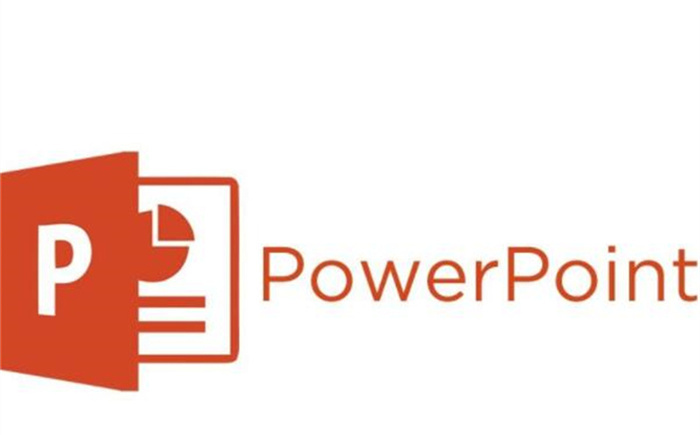
小提示(注意事项)
在PPT中插入背景图,首先点击“设计”选项卡,选择“背景样式”中的“设置背景格式”。在弹出的窗口中,选择“图片或纹理填充”,点击“文件”按钮选择图片,最后点击“应用”或“全部应用”即可。
本文标签
关于本文
本页面已经被访问过0次,最后一次编辑时间为2024-07-09 09:33 。其内容由编辑昵称进行整合,其来源于人工智能,福奈特,wikihow等知识网站。
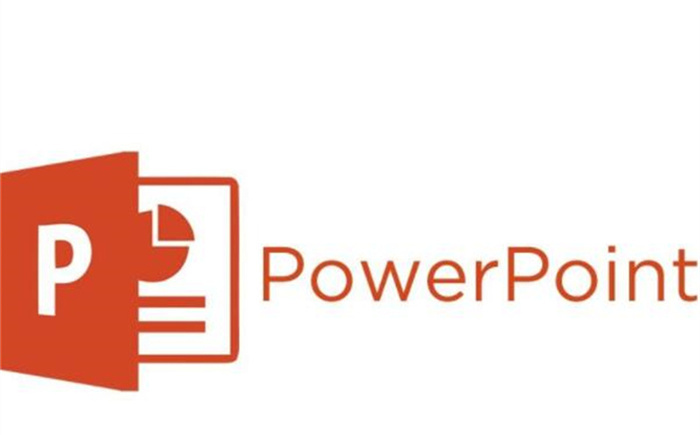
在PPT中插入背景图,首先点击“设计”选项卡,选择“背景样式”中的“设置背景格式”。在弹出的窗口中,选择“图片或纹理填充”,点击“文件”按钮选择图片,最后点击“应用”或“全部应用”即可。
本页面已经被访问过0次,最后一次编辑时间为2024-07-09 09:33 。其内容由编辑昵称进行整合,其来源于人工智能,福奈特,wikihow等知识网站。